Разборка волшебного трекпада

Введение
Вы когда-нибудь задумывались, что делает трекпад волшебным? Больше не удивляйтесь. Присоединяйтесь к нам, и мы погрузимся в пучину океана волшебных периферийных устройств Apple, чтобы исследовать таинственный Magic Trackpad.
Также посмотрите волшебное видео на Vimeo видео слайд-шоу с разбором!
Что вам понадобится
Инструменты

Тепловая пушка | Источник - ifixit.com 
Паяльник 60 Вт Hakko 503F | Источник - ifixit.com 
Spudger | Источник - ifixit.com 
Пинцет | Источник - ifixit.com 
Инструмент для вскрытия iFixit | Источник - ifixit.com
Шаг 1 Разбор волшебного трекпада

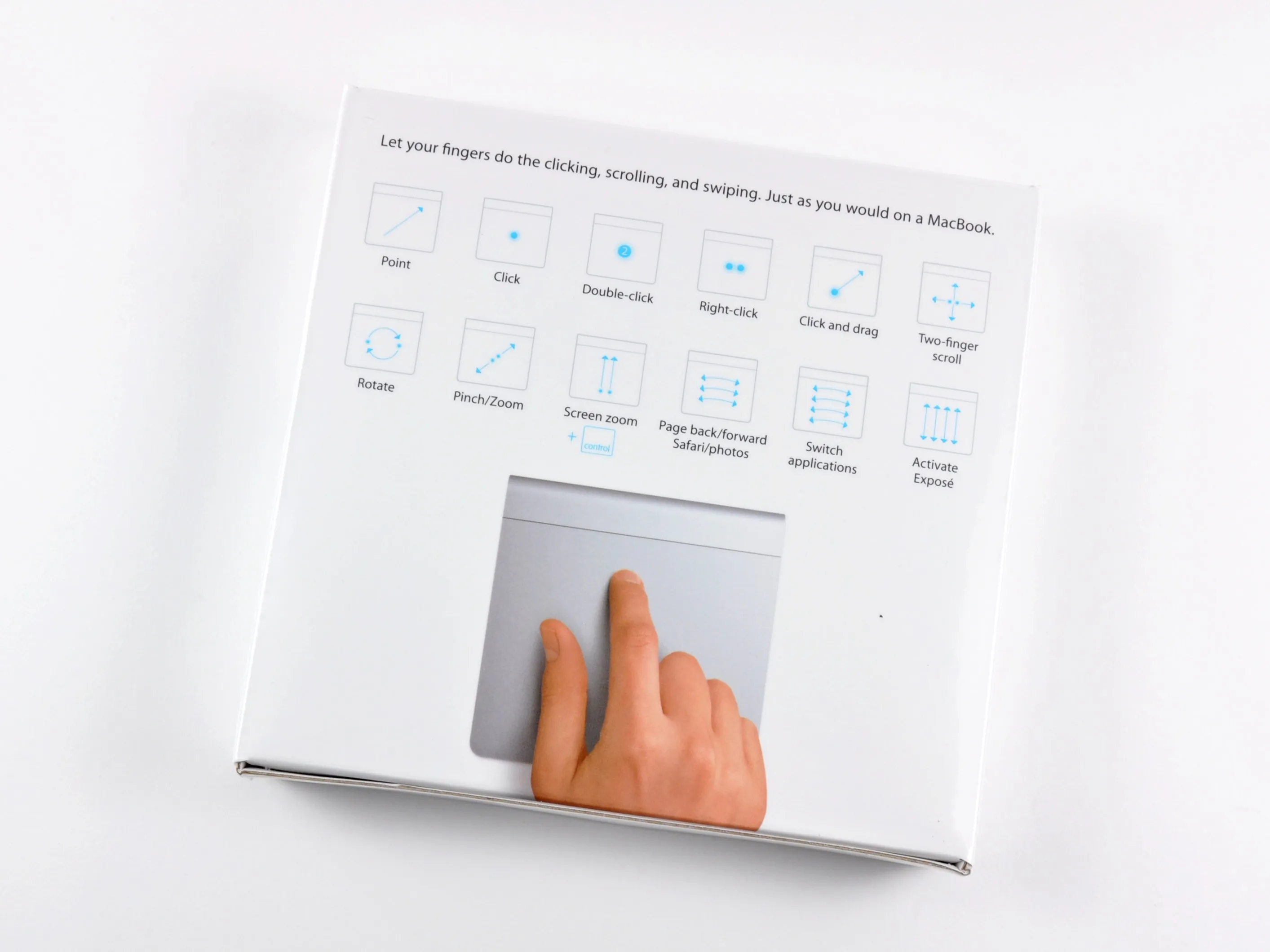
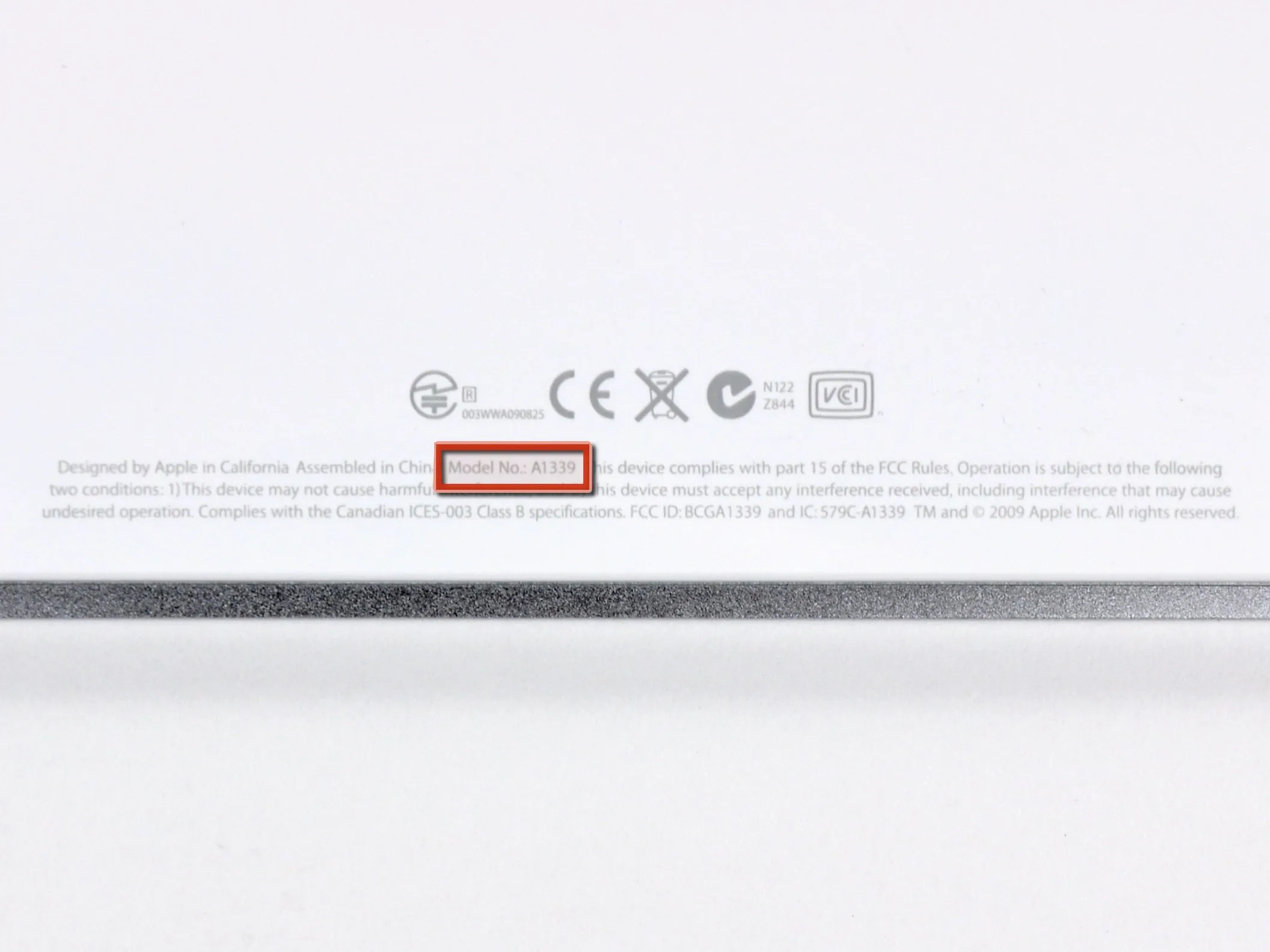
Magic Trackpad - это первый настольный трекпад, поддерживающий полный набор жестов, включая нажатие, прокрутку, пролистывание и вращение, и все они доступны на кончиках пальцев.
Требования:
Настольный компьютер или ноутбук Mac.
Возможность подключения по Bluetooth.
Mac OS X 10.6.4 или более поздняя версия.
И, конечно, батарейки! (Зарядное устройство Apple в комплект не входит).
По слухи Подтверждаю, Magic Trackpad обозначен как модель A1339.
Шаг 2



Трекпад Magic Trackpad на 80 % больше, чем трекпад, установленный в текущих моделях MacBook Pro.
Он выполнен в том же алюминиевом корпусе, что и его беспроводная клавиатура, что позволяет идеально сочетать печатание и жесты.
Не будем забывать и о главной достопримечательности - износостойкой стеклянной поверхности толщиной 0,5 мм с емкостным сенсорным управлением.
Все это хорошо, но что же находится внутри?
Шаг 3



Извлечение батареек - дело нехитрое. Поверните крышку батарейного отсека, и две батарейки AA выскользнут наружу.
Обратите внимание на квадратная резьба! Хотя квадратная резьба имеет самый высокий механическая эффективность из всех свинцовых винтов, сложность их производства делает их непомерно дорогими для большинства приложений.
Спасибо Apple за то, что продумала все до мелочей.
Комментарии к шагу
Клавиатура Apple Bluetooth также использует эту же квадратную нить. Так что им имеет смысл повторно использовать ту же технику, в которую они уже вложились. Именно такие детали делают пользователей Apple такими забавными. Кто когда-нибудь восхищался винтом на Dell?
Верхнюю часть нельзя снять, чтобы вытащить батареи, я думаю, что они просочились, потому что я вижу немного белого... но не могу удалить его...
Квадратная резьба не очень удобна для завинчивания и правильного выравнивания. Также очень тонкая граница колпачка имеет не очень большую поверхность для надежного удержания при завинчивании.
Для откручивания проржавевшей батареи можно просверлить крошечное отверстие в дне и использовать винт для дерева, как штопор. Если второй элемент тоже застрял, то можно обзавестись более длинным сверлом и более длинным винтом или использовать что-то вроде удлинителя. Мой дедушка припаял сверло к куску трубки для таких целей.
Шаг 4



Пришло время испачкать руки!
С помощью пластикового инструмента для открывания отделите нижнюю панель от клея, закрепленного по левому, правому и верхнему краям.
Не поддевайте снизу. Там находится множество фиксирующих зажимов.
После того как вы прорвете большую часть клея, нижняя панель сразу же снимется.
Комментарии к шагу
В отличие от большой фотографии, на которой кто-то засовывает инструмент вдоль нижнего края, следуйте написанному и не поддевайте нижний край.
Этот шаг очень пригодился, когда одна из маленьких резиновых кнопок мыши выскользнула из моего трекпада. Я подковырнул заднюю часть и вставил ее обратно... Как новенькая!
Осторожно! Случайно мне удалось разбить 'стекло' трекпада в верхней части. Не пытайтесь согнуть трекпад
Ориентация - забавная штука. Для одного человека 'низ' - это 'верх' для другого, и - как в данном случае - можно запутаться еще больше, если поднять или поднять предмет, как на фотографиях. Пожалуйста, будьте более конкретны в своих описаниях, например, 'край рядом с корпусом батареи' и т.д. Спасибо!
Лучший способ снять заднюю крышку, который я нашел, это использовать присоску.
Шаг 5



На самом деле в этой штуке не так уж и много всего.
После значительного количества квази-неразрушительных усилий внутреннюю прокладку можно снять с трекпада.
Эта прокладка предотвращает маловероятный случай, когда нижняя панель прижимается к логической плате достаточно сильно, чтобы повредить ее.
Шаг 6



Затем отсоедините два ленточных кабеля, соединяющих емкостную сенсорную панель с логической платой.
Они до смешного тонкие и приклеены к нижней стороне сенсорной панели. Если вы планируете их отсоединять, действуйте осторожно.
Шаг 7


Мы заметили тенденцию в отношении новых продуктов Apple: тонкие и красивые = не удобные в обслуживании. Magic Trackpad не стал исключением.
После использования теплового пистолета для разогрева клея, сенсорную панель можно аккуратно отклеить от алюминиевого корпуса.
Это не для слабонервных. Потребовалось много тепла, гитарных медиаторов и инструментов для отковыривания пластика, чтобы заставить эту штуку сдвинуться с места.
Шаг 8


Освободив сенсорную панель от клея, крепящего ее к корпусу, ее можно легко снять.
Magic Trackpad имеет уникальный способ запуска кнопки мыши. Когда вы нажимаете на верхнюю поверхность трекпада, две резиновые ножки у его переднего края нажимают на откидную пластину и установочный винт (показаны оранжевым цветом), прикрепленные к корпусу. При этом сжимается переключатель электронной кнопки мыши (показан красным), издавая характерный 'щелчок'.
Шаг 9


Чтобы полностью снять логическую плату, необходимо сначала отпаять четыре провода, идущие к разъему аккумулятора/светодиоду состояния.
После откручивания двух винтов Phillips логическую плату можно отделить от корпуса.
Комментарии к шагу
Похоже, что есть еще 4 контактные площадки, возможно, для последовательной передачи данных. Может быть, они используются при отладке? Они обозначены как GND, UPRX, UPTX и PP1V8. Я понятия не имею, для чего нужна последняя...
Может быть, вам, ребята, стоит попробовать подключить к ним что-нибудь и опубликовать свои результаты!
Интересно, можно ли использовать точки питания, GND, UPRX, UPTX, чтобы превратить одну из них в проводной USB-трекпад...
Джонатан Хендри! У меня тот же вопрос, и я пытаюсь выяснить, можно ли вообще обойтись без bluetooth. Вы знаете что-нибудь еще об этих четырех штырьках?
Я тоже очень заинтересован в такой модификации. Мне достался неработающий трекпад со сломанной кнопкой и большим количеством вытекшей жидкости из аккумулятора. Я разобрал его, почистил и обнаружил контактные площадки GND, UPRX, UPTX и PP1V8. Поскольку электроника физически в порядке, я хотел бы заставить ее снова работать. К сожалению, припаивание батареи к контактам на плате оказалось неэффективным.
Мне нужно заменить провода, которые соединяют плату с кнопкой питания/состояния светодиода, и я не знаю, какой провод использовать.
И как я могу демонтировать кнопку питания/светодиодный индикатор состояния? (она уже извлечена из батарейной трубки)
Шаг 10


В основе логической платы Magic Trackpad лежит Broadcom BCM2042 обеспечивающий связь Bluetooth.
Это тот же чип, который используется в волшебная мышь для передачи данных.
Мы обнаружили микросхему контроллера сенсорного экрана Broadcom BCM5974, которая обеспечивает функциональность Multi-touch.
Это тот же самый чип, который можно найти в iPhone, iPod Touch и MacBook Air.
Кроме того, SST 25WF020 обеспечивает 2 Мбит последовательной флэш-памяти.
Это, по-видимому, TI CD3238, который был идентифицирован Hearst как драйвер/приемник линии RS232. Он также был в оригинальном iPhone вместе с BCM5973A.
На задней стороне логической платы нет ничего, кроме черноты и клея.
Комментарии к шагу
Можно ли купить только эту деталь?
Если мы покрасим поверхность трекпада (я имею в виду ту панель, которую мы постоянно трогаем), повлияет ли это на производительность/чувствительность?
Шаг 11

И вот он: Magic Trackpad в девяти трудноразбираемых частях.
Следите за нашей страницей разбора, чтобы узнать, как устроены новейшие гаджеты!
Комментарии к статье
Отличная разборка. Один вопрос: Где находится антенна bluetooth? Она просто вытравлена в печатной плате?
Хороший вопрос. Похоже, что изогнутые дорожки вдоль верхней части платы, показанные на шаге 10, могут быть антенной, и они ведут к небольшому металлическому нажимному контакту, который сопрягается с алюминиевым шасси. Я предполагаю, что шасси трекпада и/или эти изогнутые дорожки служат антенной.
Шаг 3c. Я ожидал увидеть батарею под маркой Apple, а не батарею-кролика. Когда вы получаете батареи Apple, есть ли смысл разбирать одну из них на части, чтобы понять, просто ли Apple перемаркирует чужие батареи или они действительно создают батареи AA?
Apple не производит аккумуляторы, так же как не производит ЖК-панели или чипы SoC - в лучшем случае они разрабатывают их или определяют спецификации, но в основном просто приобретают их у поставщиков, таких как Samsung (и SDI), LG и Desay. Нет никакого финансового смысла быть универсальным магазином - и именно поэтому нево-меркантилизм Трампа - это верный провал. Извините за политику - это *заряженная* тема lolz ;)
Шаг 10, '2 Мбит последовательной флэш-памяти' Это означает, что устройство может хранить/получать данные с подключенного компьютера. Нам предстоит выяснить, какие данные оно хранит, чтобы понять, как с ними нужно обращаться в правительственных условиях.
Одним из хранимых данных является имя устройства. Когда вы переименовываете Magic Trackpad (System Preferences> Bluetooth), это имя сохраняется на трекпаде. Если вы подключите его к другому компьютеру, он будет иметь то же имя: приятный штрих!
Чтобы снять боковую кнопку включения-выключения, необходимо снять резиновую лапку со стороны кнопки, затем маленьким шестигранным ключом (Imbusschlüssel 0,05) открутить маленький винт заземления, затем тем же шестигранным ключом открутить винт-барашек (Madenschraube) под винтом заземления (они служат для соединения кнопок с решеткой).
Затем снимите нижнюю панель, как в Шаге 4. и отпаяйте 4 провода (Шаг 9) от логической платы.
Теперь вы можете отжать кнопку длинной палочкой со стороны батареек и отремонтировать.
Норберт
Очень хорошая информация, спасибо! Это следует добавить в teardown, которому IMHO не хватает этого последнего шага ;-)
